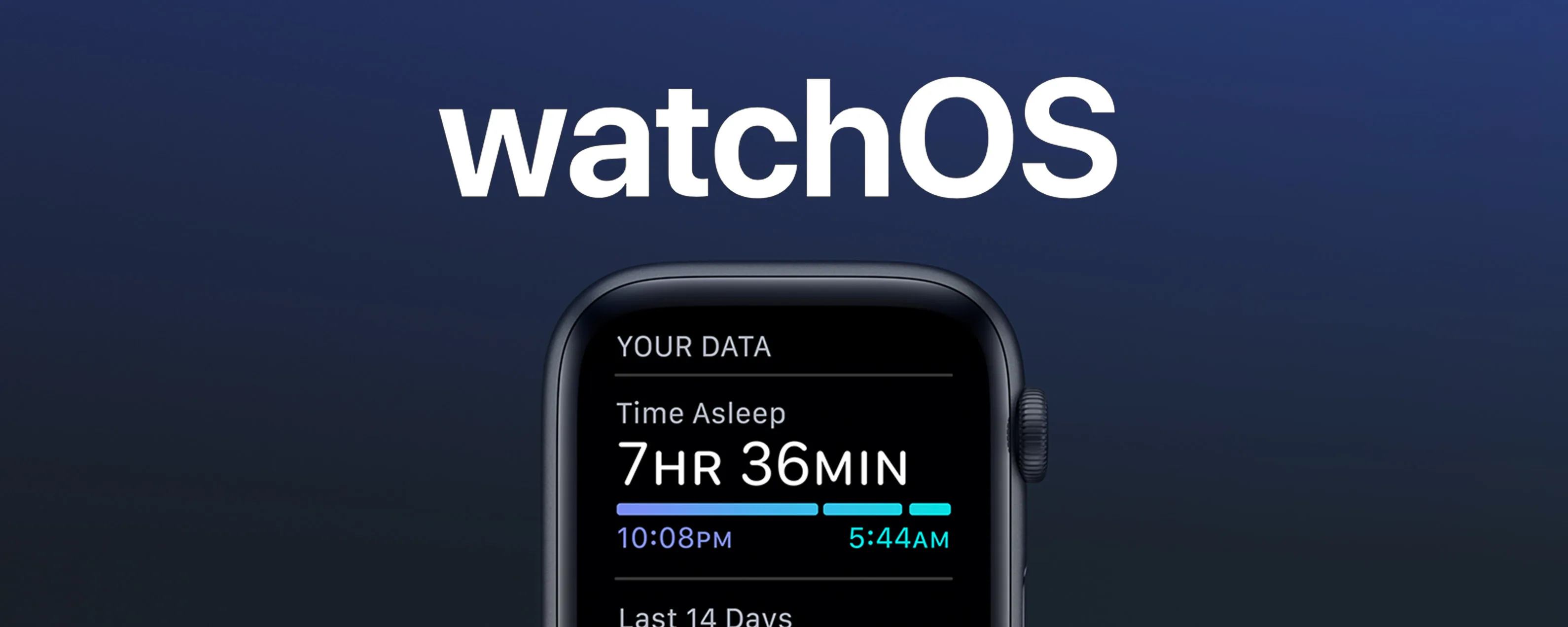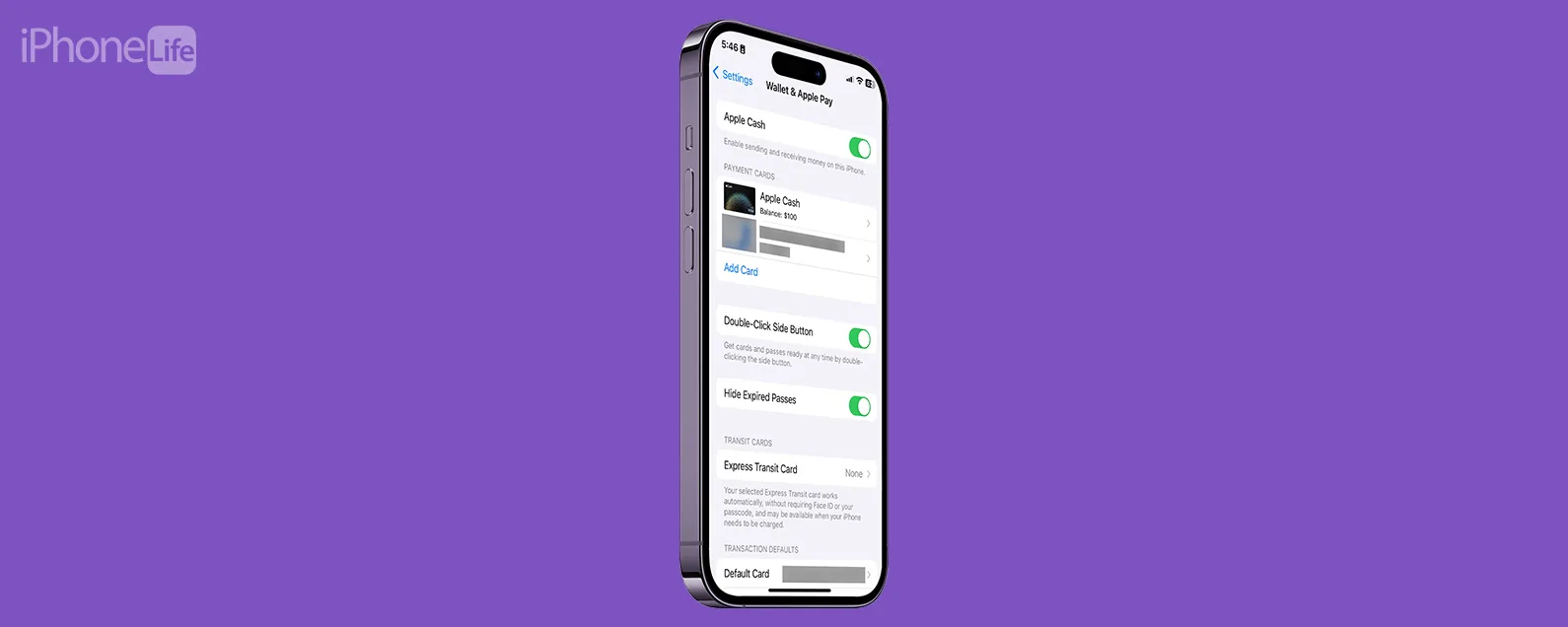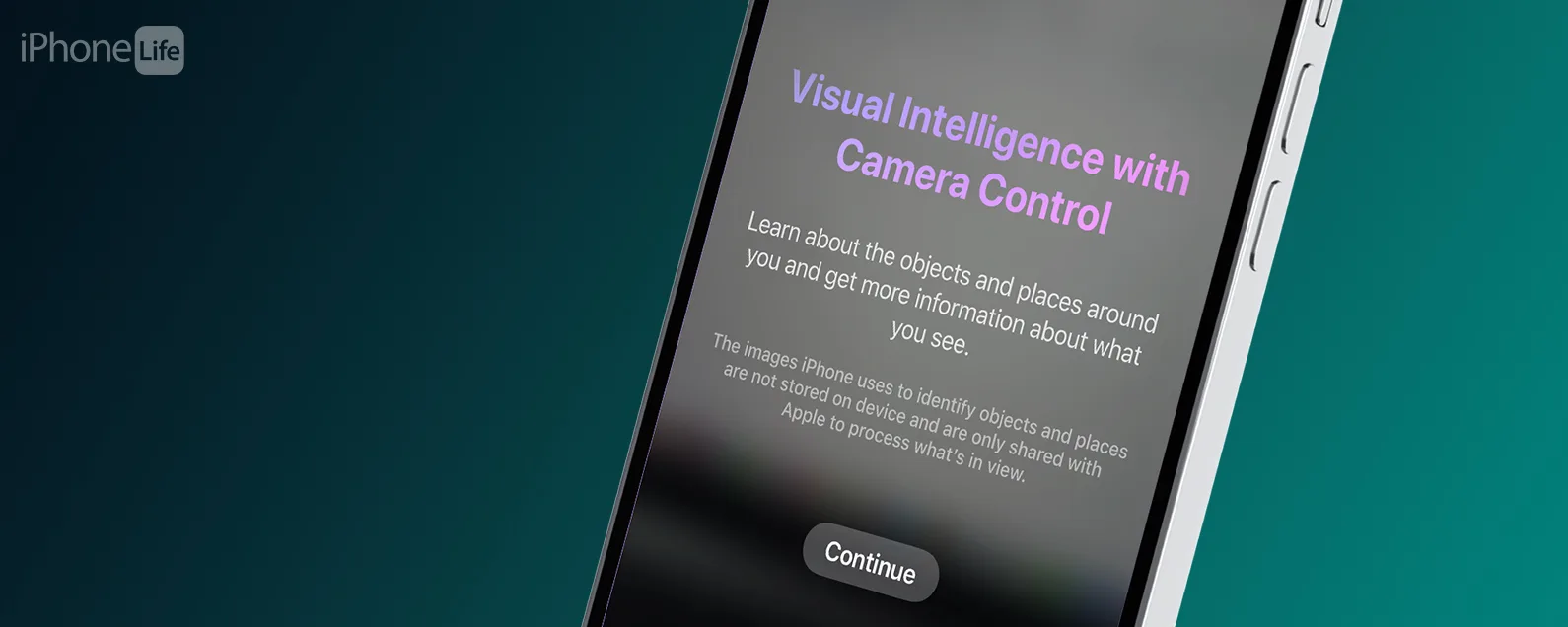經過康納凱裡 更新於 02/28/2022
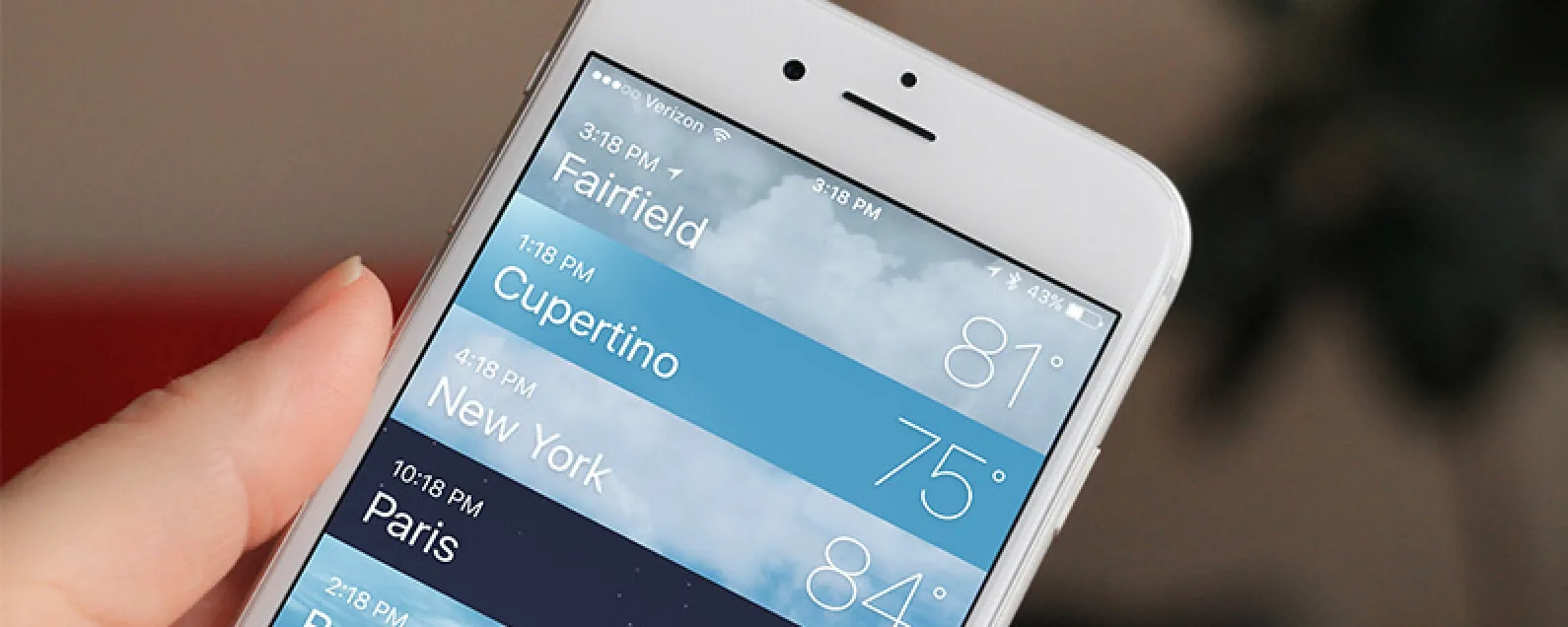
* 本文來自我們的每日提示電子報。報名。*
如果您打開“天氣”應用程式的位置跟踪,第一個選項卡位置將始終顯示您所在位置的天氣。但您還可以添加多個其他天氣位置,以便在應用程式中輕鬆查看。也許您想看看外地家庭居住的地方的天氣如何,或者您像我一樣,密切注意您有一天想要居住或參觀的所有地方。無論出於何種原因,以下是如何在 iPhone 上的天氣應用程式中新增和刪除位置的方法。
如何在天氣應用程式中新增位置:
打開 iPhone 上的天氣應用程式。
如果您正在查看單一位置,請點擊螢幕右下角的清單圖示。
點擊頁面右下角的加號圖示。
輸入城市、郵遞區號或機場位置。
開始輸入後,您將看到下面的位置。點擊它。
新位置將顯示在天氣位置清單的底部。

發現 iPhone 的隱藏功能
獲取每日提示(帶有螢幕截圖和清晰的說明),以便您每天只需一分鐘即可掌握您的 iPhone。
如何刪除天氣應用程式中的位置:
打開 iPhone 上的天氣應用程式。
如果您正在查看單一位置,請點擊螢幕右下角的圖示。
現在您將看到已新增的所有位置的清單。
若要刪除一個,請將該位置向左滑動。
點選出現的刪除按鈕。
若要更改位置出現的順序:
從天氣位置清單中,按住直到該位置彈出。
- 然後將其拖曳到清單中您想要的位置。
頂部圖片來源:Ellica / Shutterstock.com
每天一分鐘掌握你的 iPhone:在這裡註冊將我們的免費每日提示直接發送到您的收件匣。
主題
特色產品
這iPhone 攝影學院專門為初學者和高級用戶提供 iPhone 攝影教育,其直接的無行話風格使複雜的主題變得簡單。作為 iPhone Life 訂閱者,您獲得獨家折扣。揭開令人驚嘆的 iPhone 攝影的秘密!